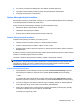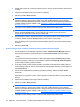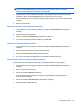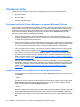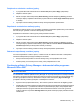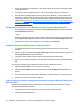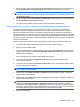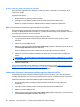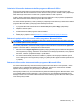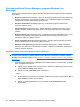HP ProtectTools User Guide - Windows XP, Windows Vista, Windows 7
Pridanie riadka pre podpis odporúčaného signatára
Keď odporúčaní signatári otvoria dokument, uvidia svoje meno v zátvorkách, čo naznačuje, že sa
vyžaduje ich podpis.
Podpísanie dokumentu:
1. Dvakrát kliknite na príslušný riadok pre podpis.
2. Vykonajte overenie identity použitím zvolenej metódy bezpečného prihlasovania.
Riadok pre podpis sa zobrazí na základe nastavení zadaných vlastníkom dokumentu.
Šifrovanie dokumentu balíka programov Microsoft Office
Dokument balíka programov Microsoft Office môžete šifrovať pre seba a pre vaše dôveryhodné
kontakty. Ak zašifrujete dokument a zavriete ho, vy a dôveryhodné kontakty, ktoré vyberiete v zozname,
musia pred jeho otvorením overiť svoju identitu.
Postup šifrovania dokumentu balíka programov Microsoft Office:
1. V programe Microsoft Word, Microsoft Excel alebo Microsoft PowerPoint vytvorte a uložte
dokument.
2. Kliknite na ponuku Home (Úvod).
3. Kliknite na šípku nadol vedľa tlačidla Sign and Encrypt (Podpísať a šifrovať) a potom kliknite na
tlačidlo Encrypt Document (Šifrovať dokument).
Otvorí sa dialógové okno Select Trusted Contacts (Výber dôveryhodných kontaktov).
4. Kliknite na meno dôveryhodného kontaktu, ktorý bude môcť otvoriť dokument a zobraziť jeho
obsah.
POZNÁMKA: Ak chcete vybrať viac mien dôveryhodných kontaktov, podržte kláves ctrl a kliknite
na jednotlivé mená.
5. Kliknite na tlačidlo OK.
Ak sa neskôr rozhodnete upraviť dokument, postupujte podľa krokov v časti
Odstránenie šifrovania z
dokumentu balíka programov Microsoft Office na strane 60. Po odstránení šifrovania môžete upraviť
dokument. Podľa krokov v tento časť znova zašifrujte dokument.
Odstránenie šifrovania z dokumentu balíka programov Microsoft Office
Ak odstránite šifrovanie z dokumentu balíka programov Microsoft Office, vy ani vaše dôveryhodné
kontakty nebudú musieť viac overovať svoju identitu pred otvorením a zobrazením obsahu dokumentu.
Odstránenie šifrovania z dokumentu balíka programov Microsoft Office:
1. Otvorte šifrovaný dokument programu Microsoft Word, Microsoft Excel alebo Microsoft
PowerPoint.
2. Vykonajte overenie identity použitím zvolenej metódy bezpečného prihlasovania.
3. Kliknite na ponuku Home (Úvod).
4. Kliknite na šípku nadol vedľa položky Sign and Encrypt (Podpísať a šifrovať) a potom kliknite na
tlačidlo Remove Encryption (Odstrániť šifrovanie).
60 Kapitola 9 HP ProtectTools – modul Privacy Manager (len vybrané modely)